Ces changements ont entraîné de nombreux Les fonctionnalités de Huawei devaient être activées à l'avance, pour pouvoir en profiter. Nous avons des exemples de cela lorsqu'un utilisateur souhaite activer le mode repos visuel ou le mode nuit sur les téléphones mobiles Huawei, ou même lorsque nous essayons d'activer le mode une main ou le mini écran sur Huawei.
I gestes de navigation ils ne font pas exception. Donc c'est il faut l'activer et pour ce faire, vous devez suivre une série d'étapes faciles, simples et simples.
Système de navigation dans Huawei
Avec cette nouvelle fonctionnalité, le téléphone mobile change et nous permet désormais de le faire plus facilement avec des gestes à l'écran. Le système de navigation des téléphones Huawei simplifie certaines actions simplement bouger les mains.
cette c'est vraiment utile à certaines occasions, car nous pouvons répondre automatiquement à un appel d'un geste sans toucher le téléphone. Le système de navigation propose trois modes qui sont : les gestes, la navigation en trois gestes et le dock de navigation.
Huawei vous permet de alterner entre ces trois modes de système de navigation. Vous pouvez sélectionner chacune des options proposées par le système de navigation Huawei.
Chacun d'eux a ses propres paramètres pour utilisez-le selon vos besoins. Comme vous pouvez le voir, c'est une excellente idée d'activer et de permettre la navigation via des gestes ; Pour cette raison, nous expliquons ci-dessous comment le faire et l'utiliser.
Étape par étape pour activer et activer la navigation gestuelle sur Huawei
Activer et activer la navigation gestuelle sur votre mobile Huawei est facile et simple, il faut suivez simplement ces étapes simples:
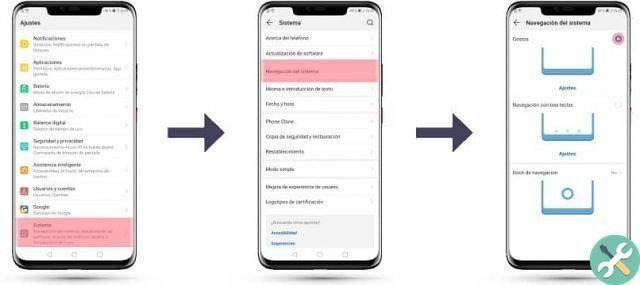
- Sur votre mobile Huawei, accédez à la section Paramètres.
- Dans la liste des menus proposés par Ajustement, vous trouverez où il est écrit Système.
- Lorsque vous vous connectez au système, la prochaine chose à faire est de choisir la navigation du système.
- Dans la navigation du système, vous pouvez observer trois modes que nous avons déjà mentionnés ci-dessus :
- Gestures
- Navigation avec trois gestes.
- Quai de navigation
- Dans ce cas, puisque nous voulons activer la navigation par gestes, nous sélectionnerons le premier mode, qui est Gestes. Avec notre doigt, nous sélectionnerons cette option et le tour est joué, nous pourrons utiliser cette fonction.
Vous avez décidé d'utiliser cette nouvelle méthode de navigation gestuelle, mais les boutons que vous connaissiez ont disparu et vous ne savez pas vous en servir. Nous vous aiderons également à apprendre comment utiliser les différents contrôles de navigation lorsque vous utilisez le téléphone.
Avec la nouvelle navigation gestuelle, le bouton Récent est supprimé pour l'ajouter aux gestes du bouton Accueil repensé. Il faut savoir qu'il y a quatre gestes de navigation et sont les suivants:
- Vous pouvez balayer latéralement depuis le bord de l'écran pour revenir à l'écran précédent.
- Si vous avez besoin de revenir à l'écran principal, vous pouvez balayer vers le haut depuis le bas de l'écran.
- Pour ouvrir la liste des applications récentes, il vous suffit de balayer l'écran vers le haut et de le maintenir enfoncé.
- Lorsque vous souhaitez vous connecter all'Assistant Google, ce que vous devez faire est de glisser vers le haut depuis le coin inférieur.
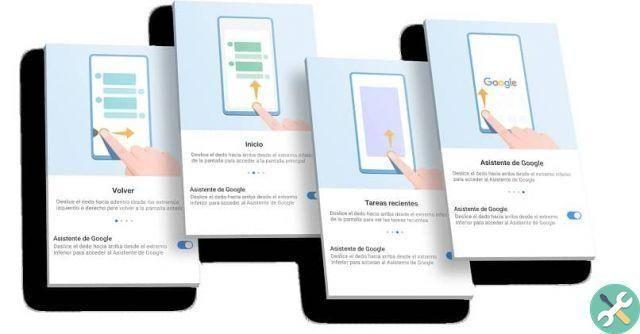
Nous avons été heureux de vous expliquer que d'une manière simple et facile, vous pouvez activer et activer la fonction de navigation gestuelle sur votre mobile Huawei. Continuez à visiter notre page pour continuer à apprendre sur les fonctions et l'utilisation du téléphone mobile.
BalisesHuawei

























